 怎样用电脑下载MP3歌曲到手机.docx
怎样用电脑下载MP3歌曲到手机.docx
- 文档编号:27160183
- 上传时间:2023-06-27
- 格式:DOCX
- 页数:12
- 大小:2.81MB
怎样用电脑下载MP3歌曲到手机.docx
《怎样用电脑下载MP3歌曲到手机.docx》由会员分享,可在线阅读,更多相关《怎样用电脑下载MP3歌曲到手机.docx(12页珍藏版)》请在冰豆网上搜索。
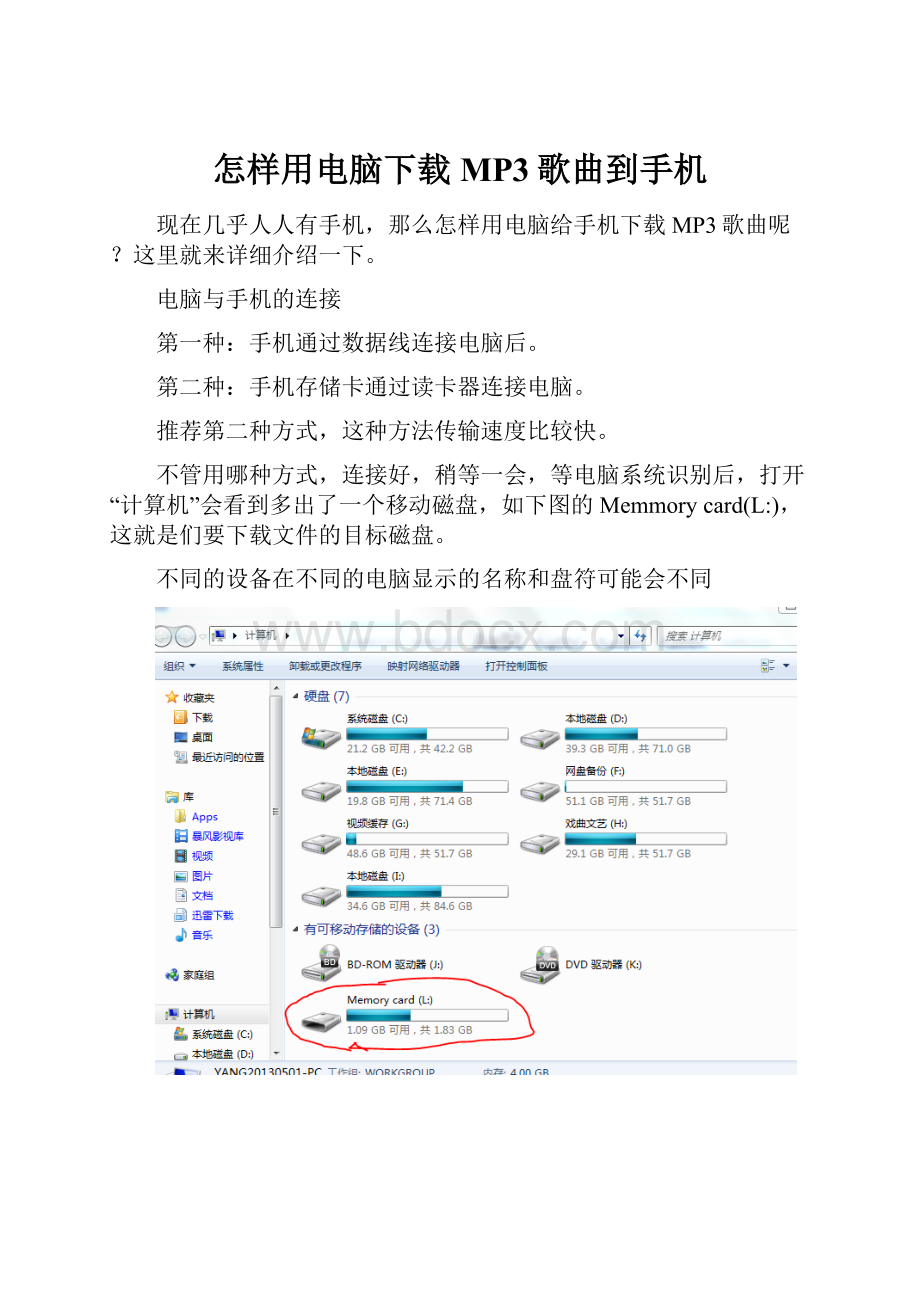
怎样用电脑下载MP3歌曲到手机
现在几乎人人有手机,那么怎样用电脑给手机下载MP3歌曲呢?
这里就来详细介绍一下。
电脑与手机的连接
第一种:
手机通过数据线连接电脑后。
第二种:
手机存储卡通过读卡器连接电脑。
推荐第二种方式,这种方法传输速度比较快。
不管用哪种方式,连接好,稍等一会,等电脑系统识别后,打开“计算机”会看到多出了一个移动磁盘,如下图的Memmorycard(L:
),这就是们要下载文件的目标磁盘。
不同的设备在不同的电脑显示的名称和盘符可能会不同
这是智能手机连接电脑的显示,在“计算机”显示一个手机的图标,双击这个图标,则显示两个磁盘分区,分别是手机机身内存和存储卡
下载方法:
第一、IE浏览器直接下载
打开IE浏览器,转到“XX”主页,如下图:
单击“音乐”,打开XX音乐
例如要下载歌曲:
《哥已经爱上你》,直接点击上面的歌曲名《哥已经爱上你》
再点击“下载”
弹出……
这时我们要选择保存目标位置,下滑红色箭头处的滚动条,找到Memmorycard(L:
)并点击Memmorycard(L:
)图标
再点击“保存”,这首歌曲就会下载到Memmorycard(L:
)根目录,如果点击Sounds文件夹再“保存”则会下载到Sounds文件夹下。
这种方式下载比较麻烦,而且下载的歌曲文件名不是中文的。
第二种方法:
用“酷我音乐盒”下载
需要在电脑上安装“酷我音乐盒”
打开“酷我音乐盒”,如图:
上面的搜索框架可以直接搜索要下载的歌曲,可以通过歌曲的各种分类来找到要下载的歌曲,并能同时选择多首进行批量下载。
随便进入一个分类,例如要下载第二首歌曲《以爱为名》,只需点击歌曲后面的向下的箭头图标↓,会弹出一个对话框,点击保存位置后的的文件夹图标
找到Memmorycard(L:
)并打开,再点击“确定”
这样下载路径就设置好了,再点击“直接下载”软件就开始下载歌曲《以爱为名》到Memmorycard(L:
)根目录了。
这个路径一次设定,以后就不会变化,直到再次改变。
如果要批量下载
看下图,可以看到每首歌曲名的前面都有一个小方框,打钩的是表示被选择,最上面有一个方框是表示全选。
选择多首要下载的歌曲后,点击,如下图红圈中的下载图标,就会弹出下载对话框,再点击:
“立即下载就开始下载了,下图表示将要下载143首歌曲到Memmorycard(L:
)根目录。
点击第一行菜单栏的:
“下载”可以查看下载进度
- 配套讲稿:
如PPT文件的首页显示word图标,表示该PPT已包含配套word讲稿。双击word图标可打开word文档。
- 特殊限制:
部分文档作品中含有的国旗、国徽等图片,仅作为作品整体效果示例展示,禁止商用。设计者仅对作品中独创性部分享有著作权。
- 关 键 词:
- 怎样用 电脑 下载 MP3 歌曲 手机
 冰豆网所有资源均是用户自行上传分享,仅供网友学习交流,未经上传用户书面授权,请勿作他用。
冰豆网所有资源均是用户自行上传分享,仅供网友学习交流,未经上传用户书面授权,请勿作他用。


 《C12343098汽轮机操作规程》要点.docx
《C12343098汽轮机操作规程》要点.docx
